
نحوه تغییر اندازه اسلاید در گوگل اسلاید
اندازه اسلاید پیش فرض (16: 9) در گوگل اسلاید برای اکثر موقعیت ها کار می کند ، اما ممکن است گهگاه بخواهید نسبت ابعاد را بسته به موقعیت تغییر دهید. تعدادی گزینه از پیش تنظیم شده وجود دارد ، اما می توانید اندازه اسلاید را نیز سفارشی کنید.
تنظیم نسبت تصویر در گوگل اسلاید
مرتبط: آموزش ساخت یک چک لیست (checkbox) در گوگل داک یا گوگل اسلاید
برای تغییر اندازه اسلایدهای خود در اسلایدنگار Google ، باید ارائه ای را که حاوی اسلایدهای موردنظر برای تغییر اندازه است باز کنید. پس از باز شدن ، روی “File” در نوار منو کلیک کنید.
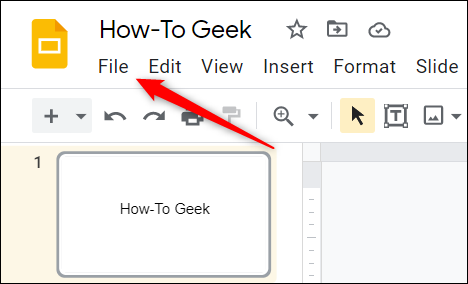
در مرحله بعد ، روی “Setup Page” در منوی کشویی که ظاهر می شود ، کلیک کنید.
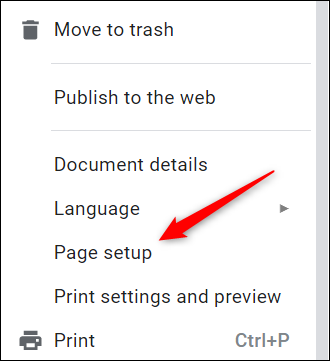
پنجره Page Setup ظاهر می شود. روی پیکان رو به پایین در کادر متن کلیک کنید تا لیستی از گزینه های اندازه اسلاید نشان داده شود.

در لیست موارد زیر را مشاهده خواهید کرد:
- استاندارد 4: 3 – اگر قصد چاپ اسلایدهای خود را دارید یا اگر کسی آنها را در دستگاه تلفن همراه مشاهده می کند ، این نسبت را انتخاب کنید.
- صفحه عریض 16: 9 – این تنظیم پیش فرض است و باید هنگام مشاهده روی صفحه عریض استفاده شود.
- صفحه عریض 16:10 – این گزینه دیگری برای مشاهده در صفحه گسترده است.
- Custom– اگر می خواهید اندازه ای را انتخاب کنید که در لیست ایستگاه از پیش تنظیم شده نمایش داده نمی شود ، این مورد را انتخاب کنید.
روی اندازه مورد نظر از لیست کلیک کنید.
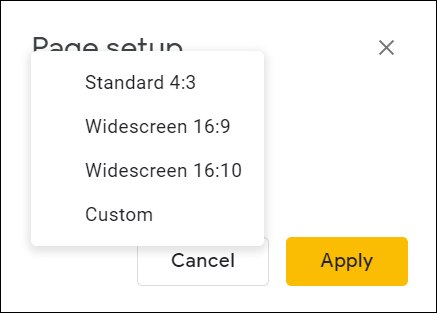
در صورت انتخاب “Custom” ، می توانید عرض (اولین کادر) و ارتفاع (کادر دوم) اسلاید ها را وارد کنید. همچنین می توانید کدام واحد اندازه گیری را انتخاب کنید ، اینچ ، سانتی متر ، نقاط و پیکسل ها گزینه های شما هستند.
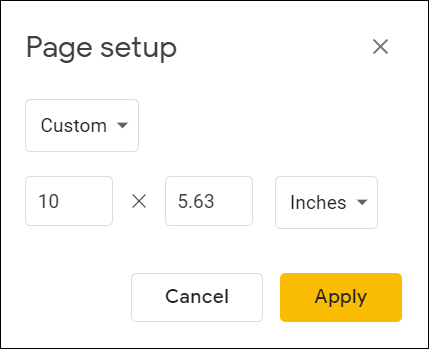
صرف نظر از این که یک گزینه از پیش تعیین شده را انتخاب کرده اید یا اندازه دلخواه خود را تعیین کرده اید ، وقتی آماده اید تا تغییرات را در اسلاید خود نشان دهید ، روی “Apply” کلیک کنید.

این همه چیز است.
تغییر اندازه اسلایدها یکی از مهارت های اساسی است که برای تسلط بر اسلایدنگار Google نیاز دارید .
مرتبط: چگونه اسلاید ها را در گوگل اسلاید ( Google slide ) به صورت عمودی کنیم ؟







